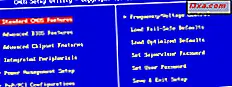
Wenn Sie Probleme mit Ihrem Windows-Laptop, -Tablet oder -PC haben und auf die Support-Website des Herstellers zugreifen, werden Sie aufgefordert, den genauen Modellnamen oder die Seriennummer des Geräts einzugeben. Wenn Sie dies tun, erhalten Sie Zugriff auf die richtigen Treiber für Ihr Windows-Gerät und die entsprechenden Support-Optionen dafür. So finden Sie Ihre Seriennummer so schnell wie möglich direkt von Windows aus:
Öffnen Sie die Eingabeaufforderung oder PowerShell und verwenden Sie diesen Befehl
Der erste Schritt besteht darin, entweder die PowerShell oder die Eingabeaufforderung zu öffnen ( je nachdem, was Sie bevorzugen). Geben Sie den Befehl WMIC BIOS GET SERIALNUMBER ein und drücken Sie die Eingabetaste auf Ihrer Tastatur. Sie erhalten ähnliche Ergebnisse wie in der folgenden Abbildung in PowerShell.

Das gleiche Ergebnis wird zurückgegeben, wenn Sie die Eingabeaufforderung öffnen und den folgenden Befehl ausführen: WMIC BIOS GET SERIALNUMBER .

Dieser Befehl funktioniert und gibt Ergebnisse aus, wenn er auf PCs von bestimmten Herstellern wie Lenovo, HP, Dell, ASUS, Acer usw. verwendet wird. Wenn Sie es auf einem benutzerdefinierten PC wie einem von Ihnen erstellten Desktopcomputer ausführen, gibt der Befehl einen leeren Wert für die SerialNumber zurück .
Wofür brauchst du die Seriennummer?
Jetzt kennen Sie die Seriennummer Ihres Windows-Computers oder -Geräts. Bevor Sie dieses Tutorial schließen, erfahren Sie, warum Sie es benötigt haben und wie Sie diese Informationen verwendet haben. Kommentieren Sie unten und lassen Sie uns diskutieren.



